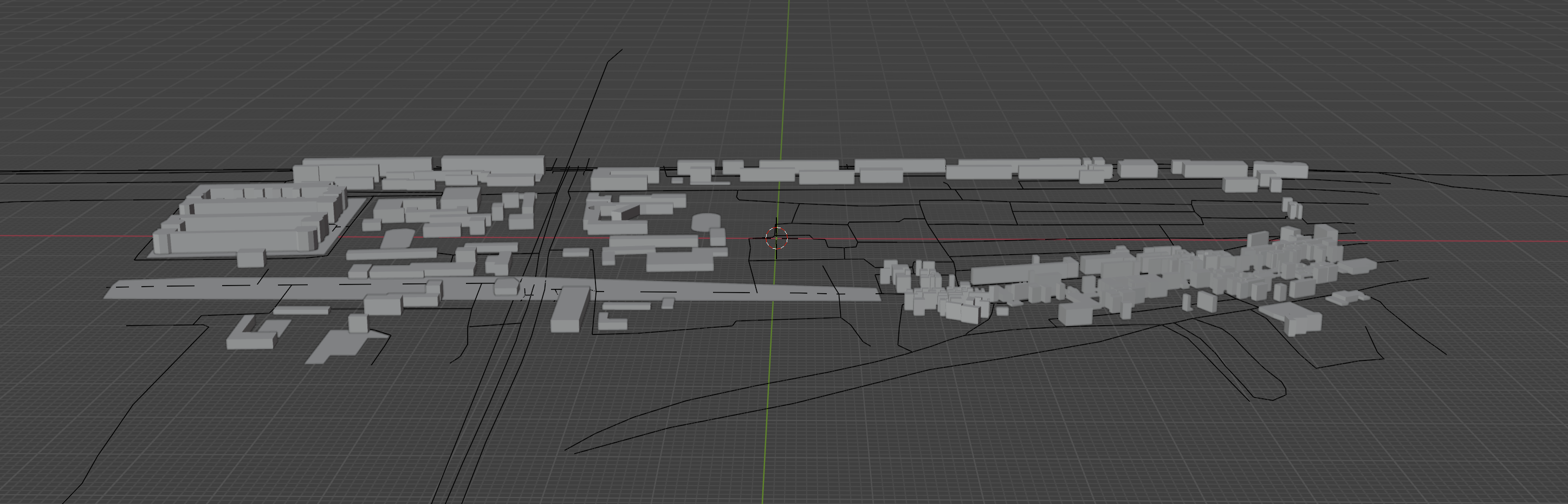如何使用 blender 生成城市群
在我们做数字孪生相关的项目的时候,会需要生成一些城市的模型,这时候我们可以使用 blender 来生成一些城市的模型。
我们,先来看一下效果。
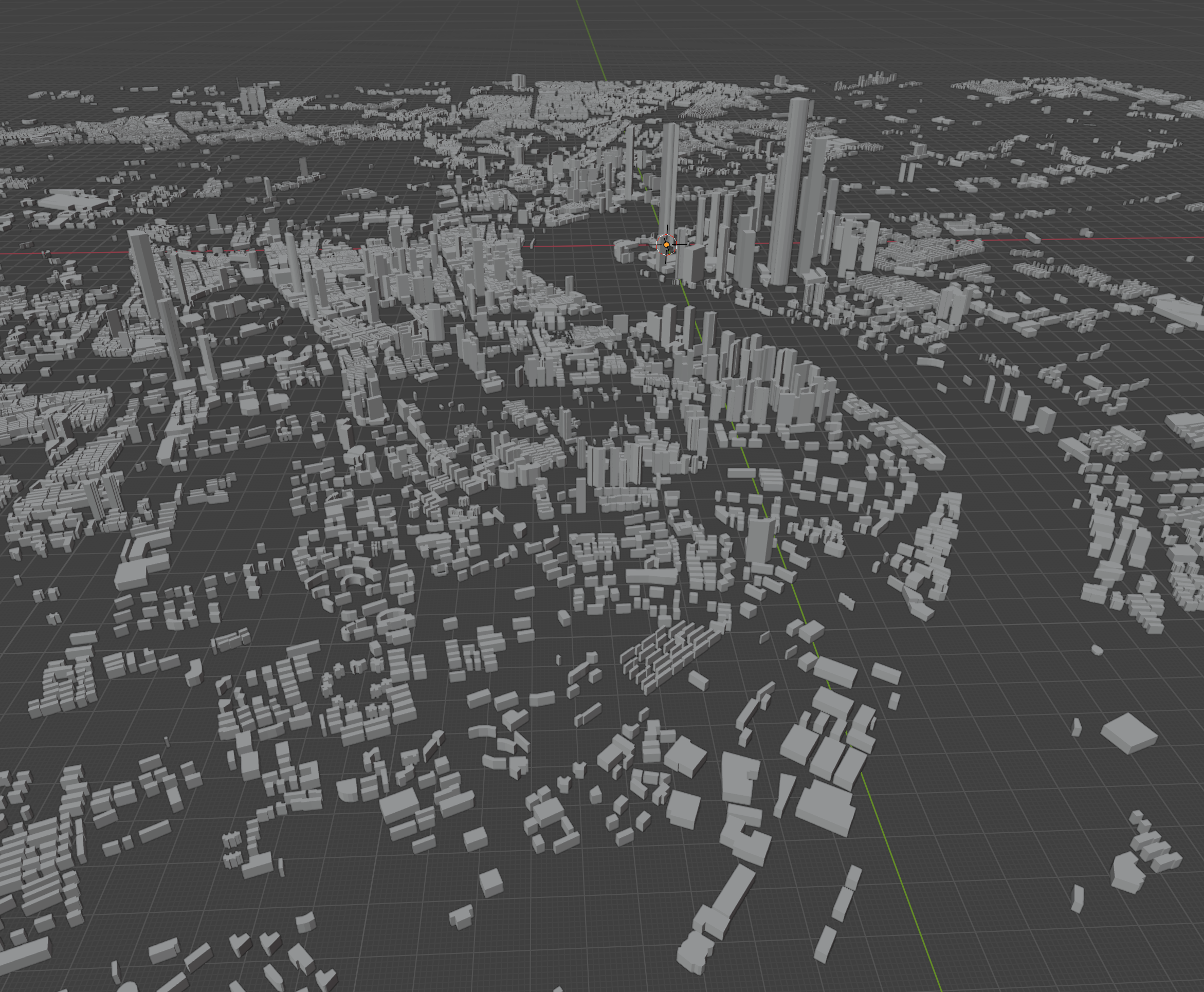
安装 blender
blender 是一个开源的 3D 建模软件,可以在官网下载到最新的版本,下载地址为:https://www.blender.org/download/ (opens in a new tab)
下载完成后,安装即可,打开后可以看到如下界面。

默认下载的可能是英文的,大家可以编辑 Edit -> Preferences -> Interface -> Language -> Chinese 来修改为中文。
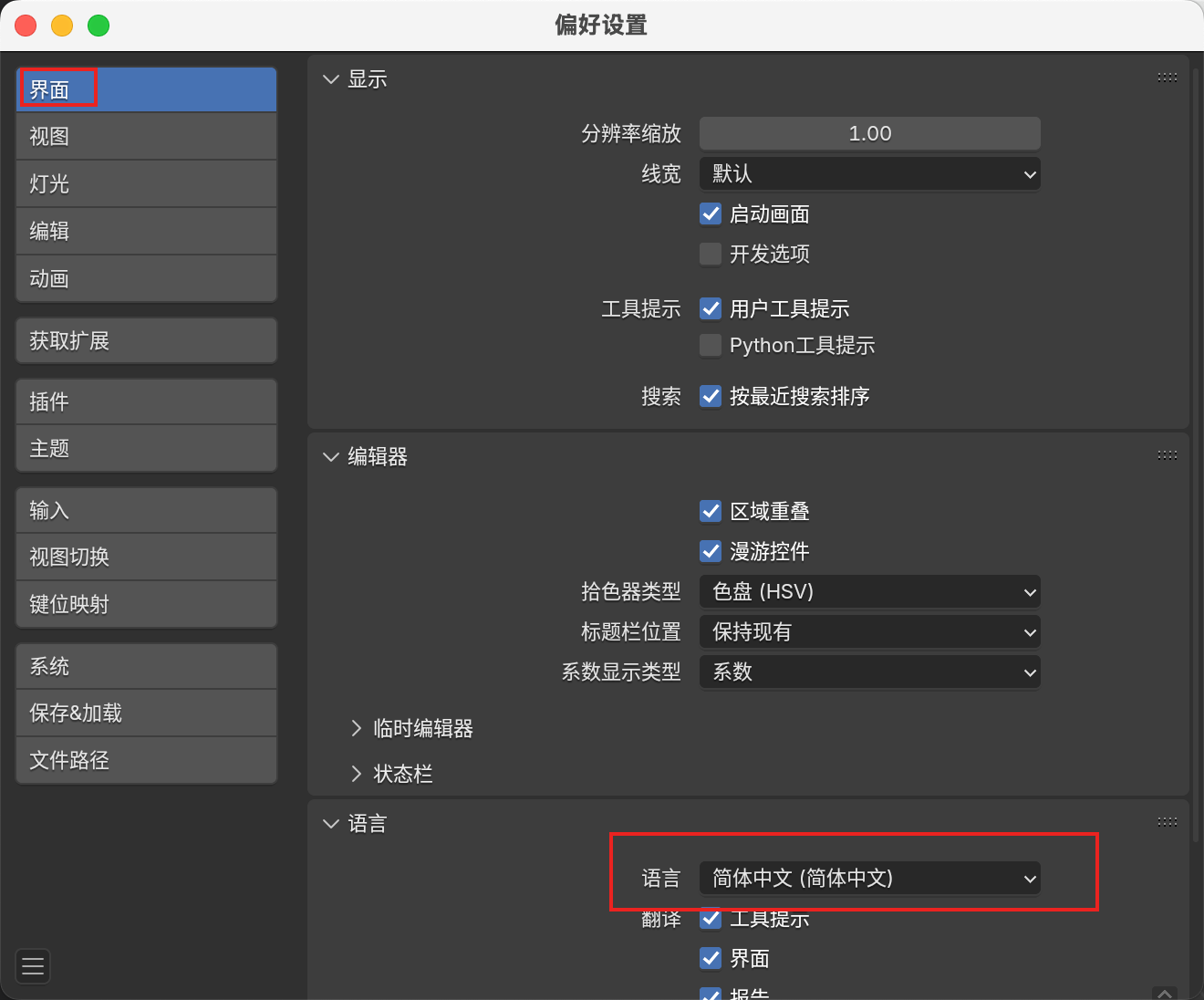
安装 BlenderGIS
下载地址:https://github.com/domlysz/BlenderGIS (opens in a new tab)
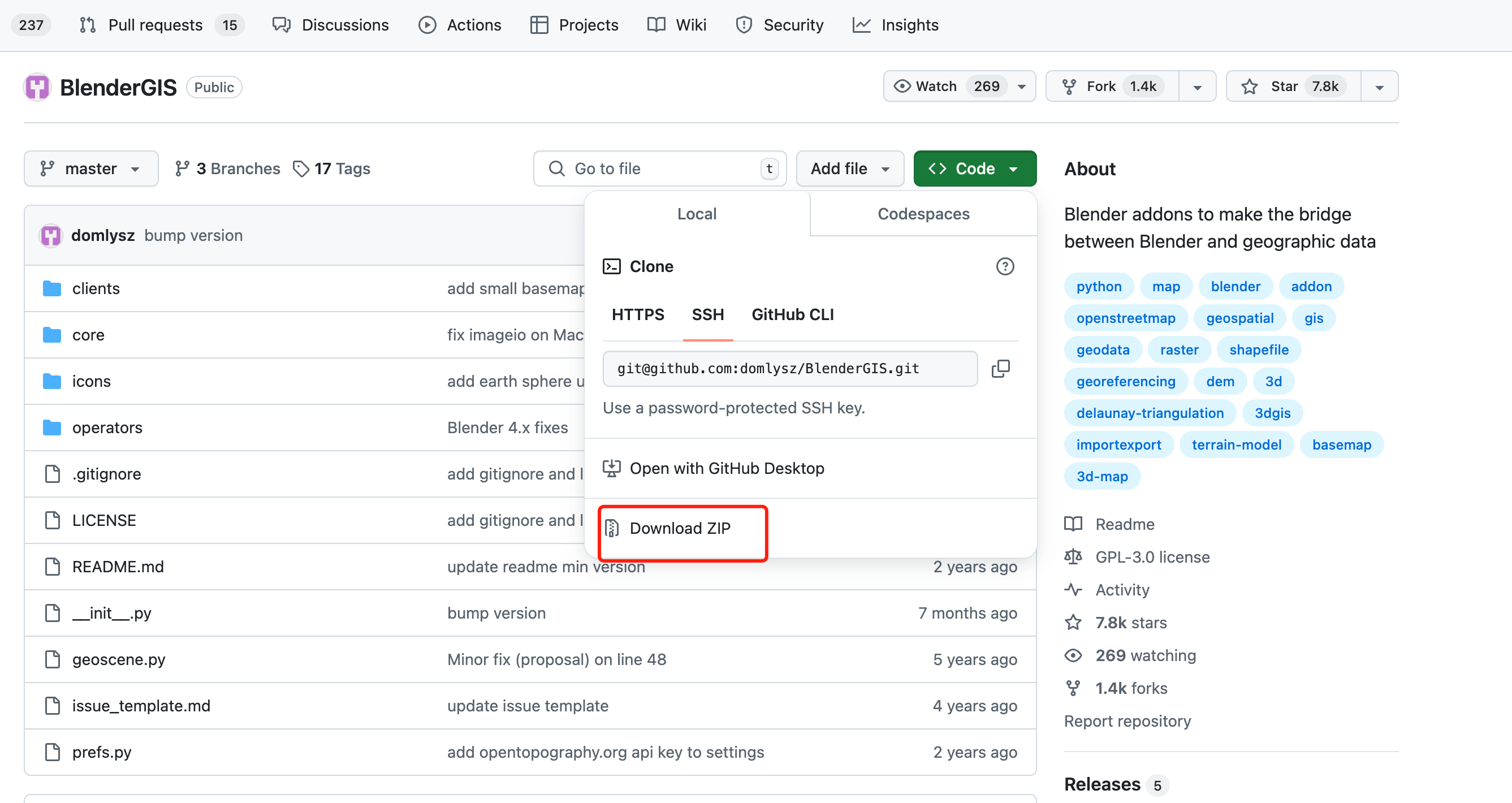 下载完成后不需要解压,直接在 blender 中安装即可。
还是在偏好设置弹窗中,选择插件,然后在右上角从磁盘安装,选择下载的 zip 文件即可。
下载完成后不需要解压,直接在 blender 中安装即可。
还是在偏好设置弹窗中,选择插件,然后在右上角从磁盘安装,选择下载的 zip 文件即可。
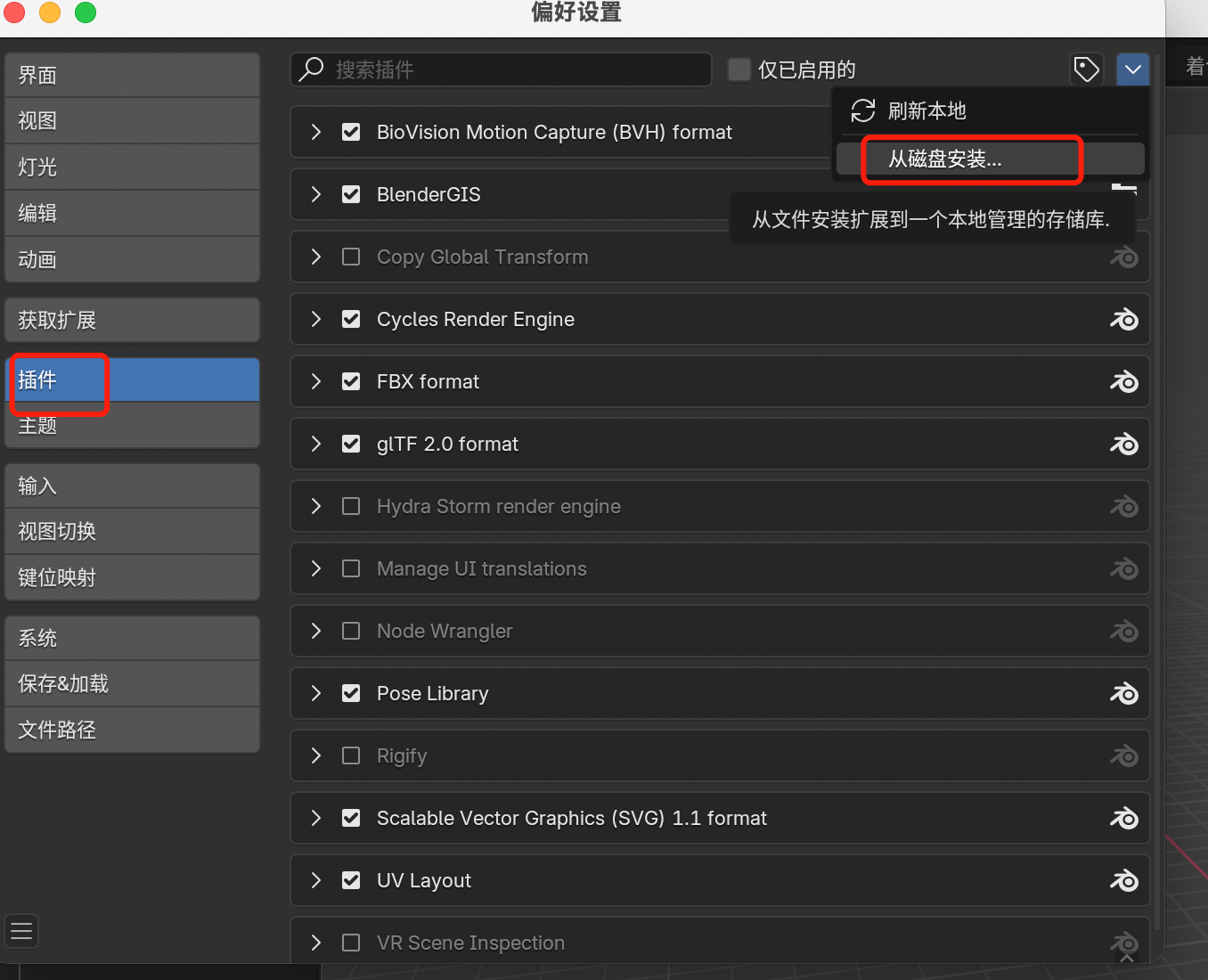
安装完成后,将这个插件启用,然后重启 blender 即可。
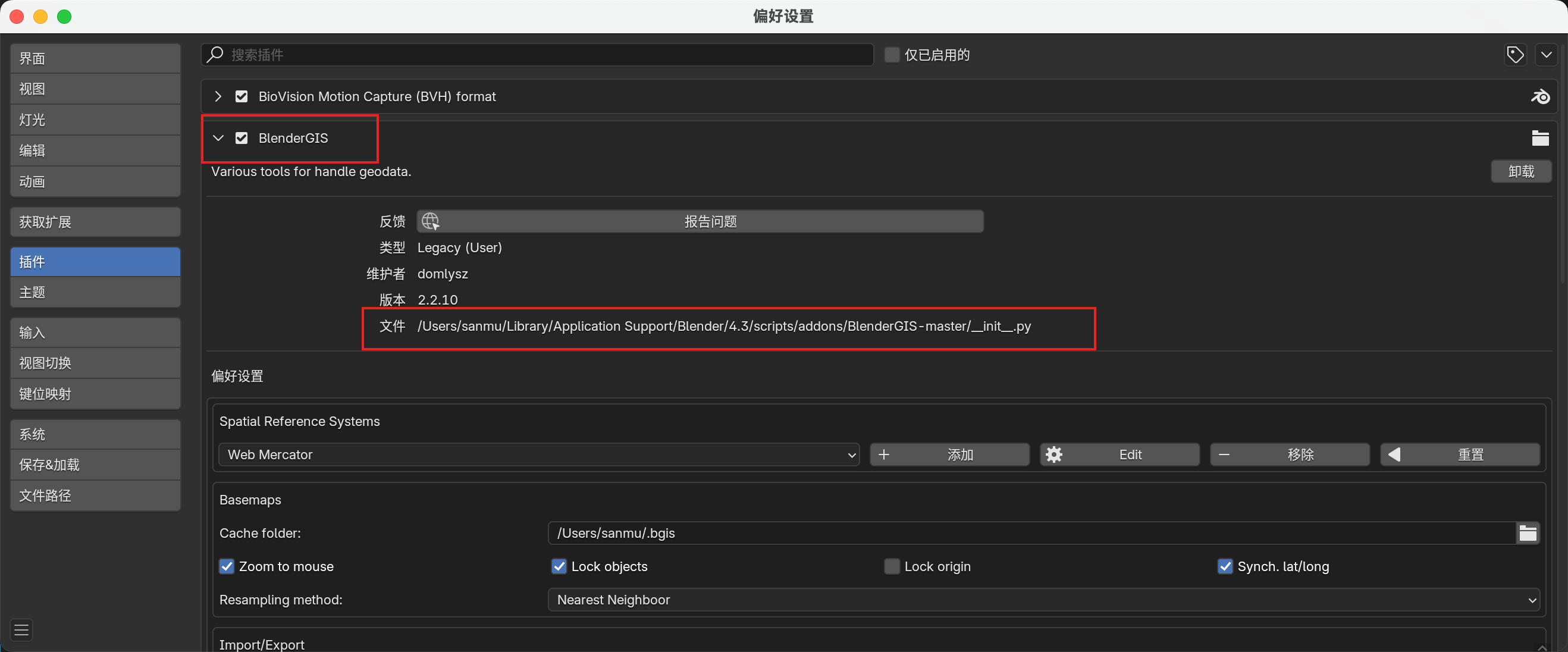
文件的这个路径记下来,等会会有用。
我们在 Blender 的顶部菜单栏中,可以看到一个 GIS 的选项,这个就是我们刚刚安装的插件。
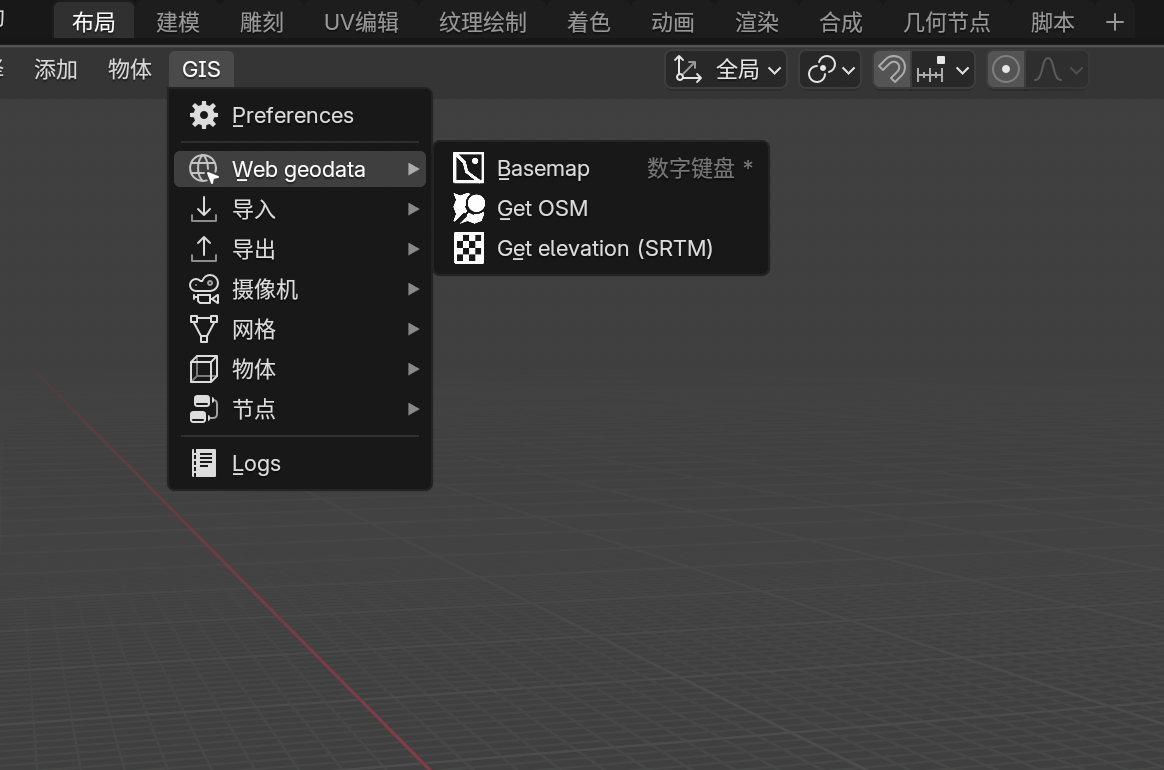
这个时候点击 web geodata,然后选择 Basemap,会报错
提示

No imaging library available. ImageIO module was not correctly installed如果遇到这个错误,我们还安装一个东西,freeimage
安装 freeimage
https://github.com/imageio/imageio-binaries/tree/master/freeimage (opens in a new tab)
从上面的连接找到对应的版本,然后下载。
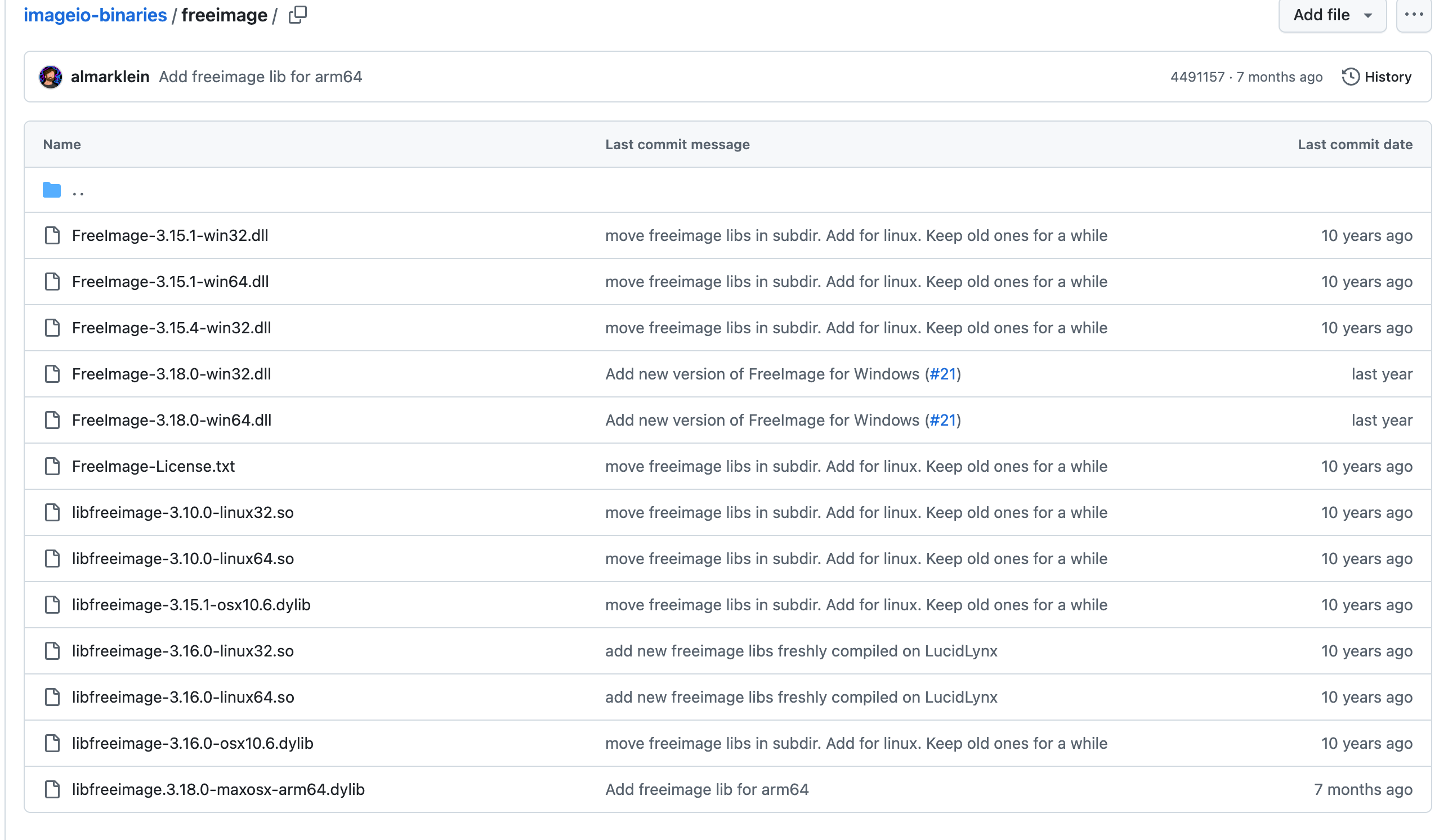
我是 mac,所以下载的最后一个。
完成下载后,还记得我们之前安装的 BlenderGIS 插件的路径吗?我们将下载的文件解压到这个路径下。
这里给出 mac 如何进入这个目录,windows 的话,需要自己去查询一下。
打开访达,我们可以摁住 option 键,然后点击前往,就可以看到资源库了。
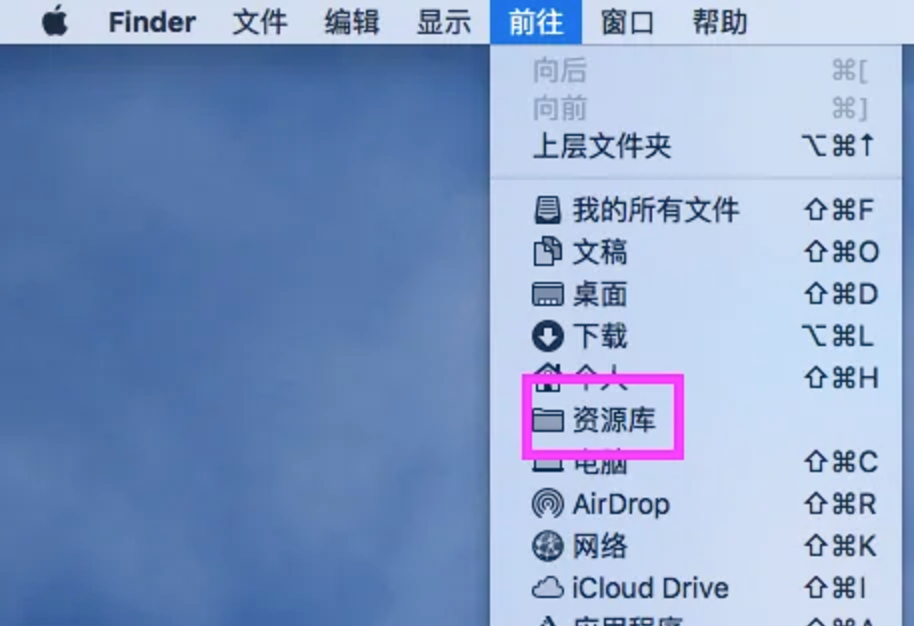
依次进入到这个路径下

/Users/sanmu/Library/Application Support/Blender/4.3/scripts/addons/BlenderGIS-master/core/lib/imageio/resources到达这个目录后,我们需要手动创建一个文件夹 freeimage。
然后将我们刚下载的文件放到 freemie 文件夹中。
这样准备工作就都好了。
生成城市模型
重启我们的 blender,然后点击 web geodata,选择 basemap,出现下面的弹窗。
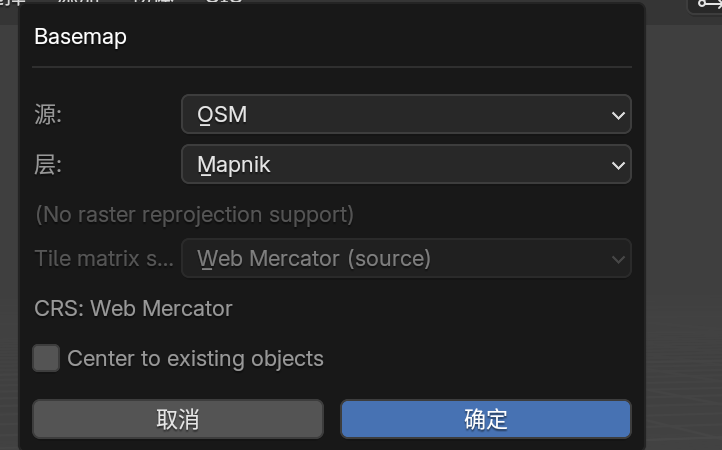
将源修改为 OSM 后,点击确定
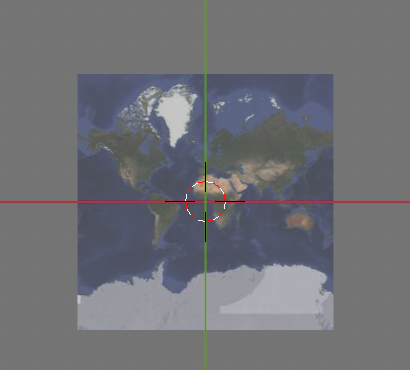
我们就得到了这个数据了,可以进行放大缩小。
然后通过快捷键,command + G,会出现一个弹窗,通过它我们可以去具体的城市。
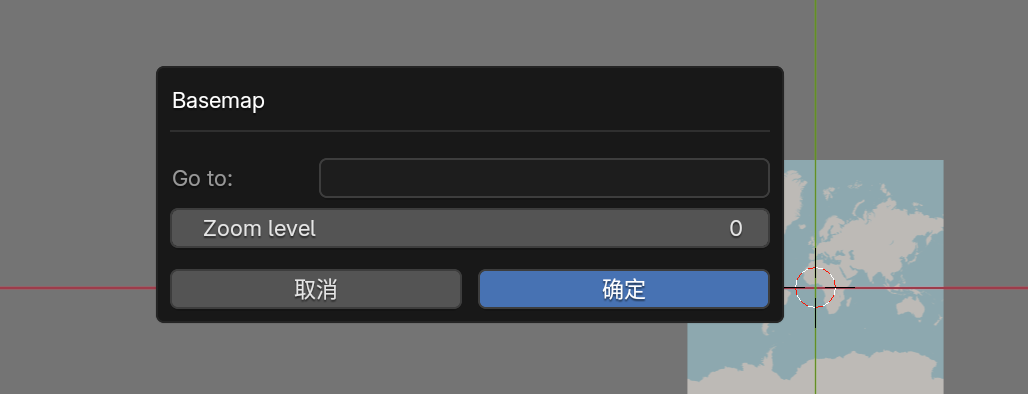
我们输入一个位置后,确定
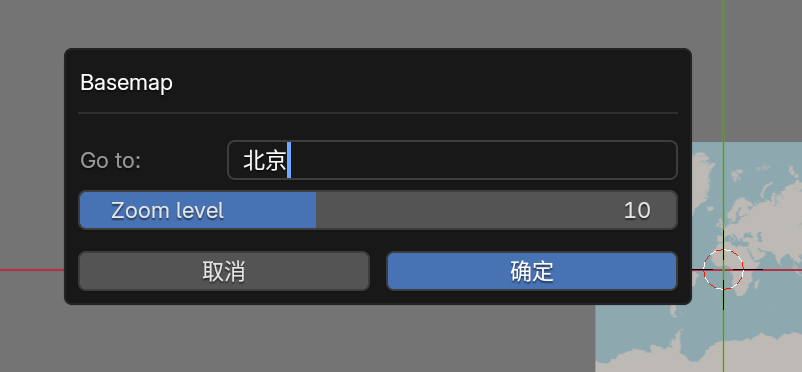
等待一会就定位到我们输入的位置坐标了。
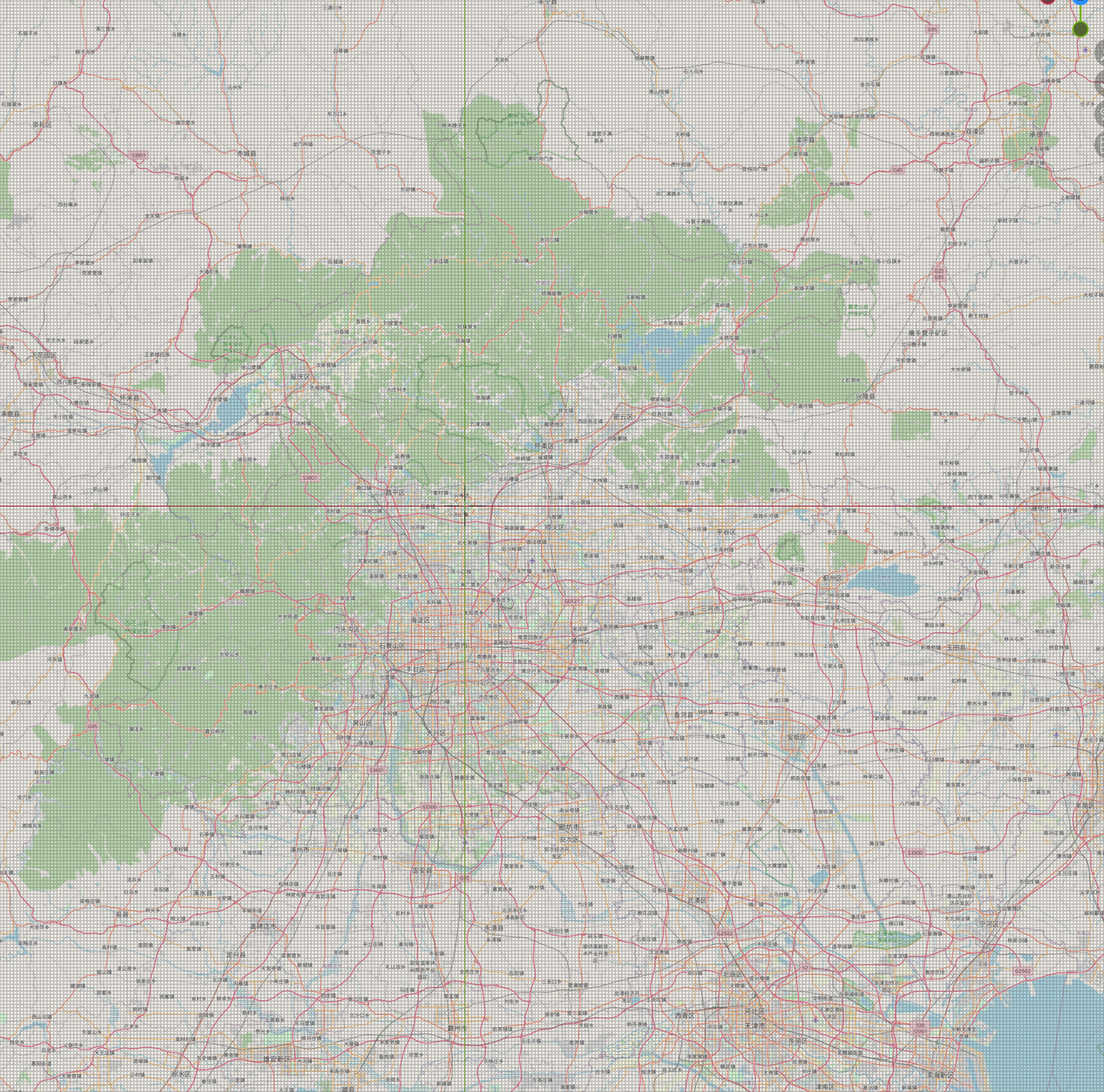
我们使用鼠标滚轮进行放大缩小
最后获取建筑的模型,我们点击 web geodata,选择 buildings,然后点击确定。
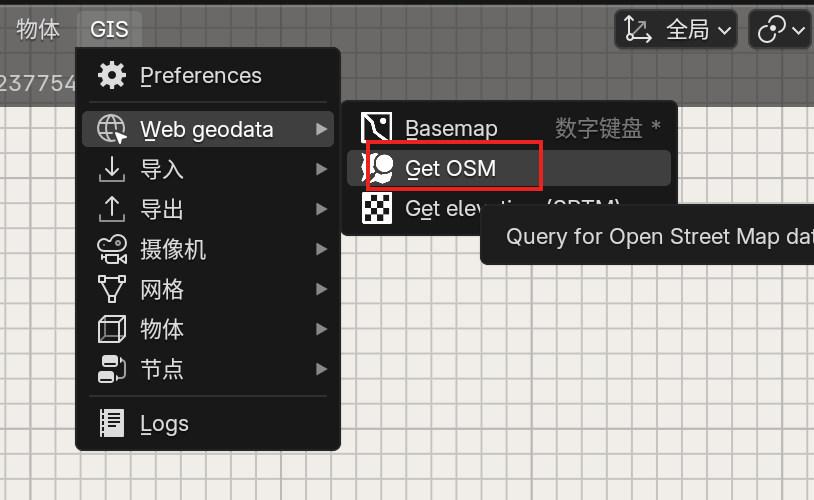
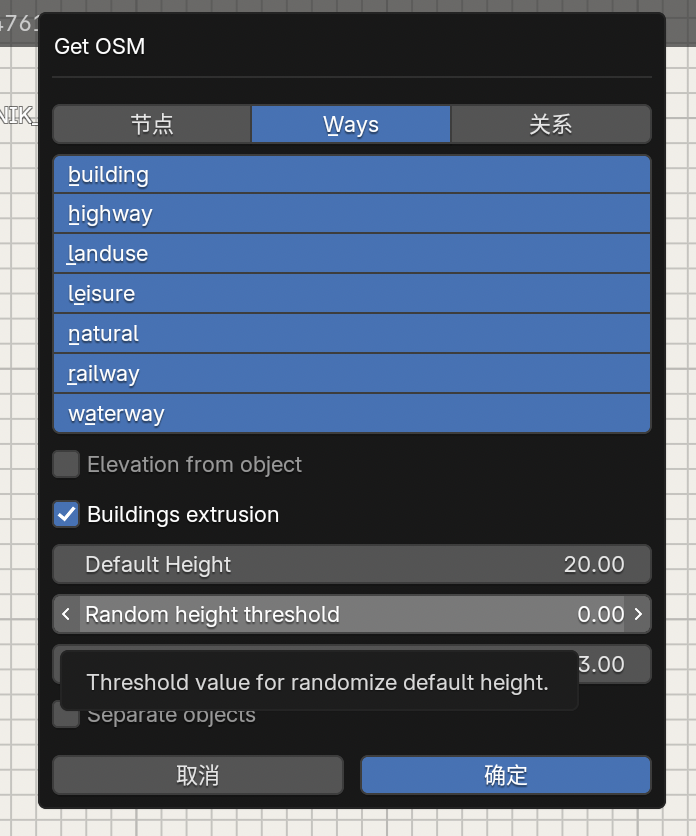
等待一会,我们生成的如下的内容
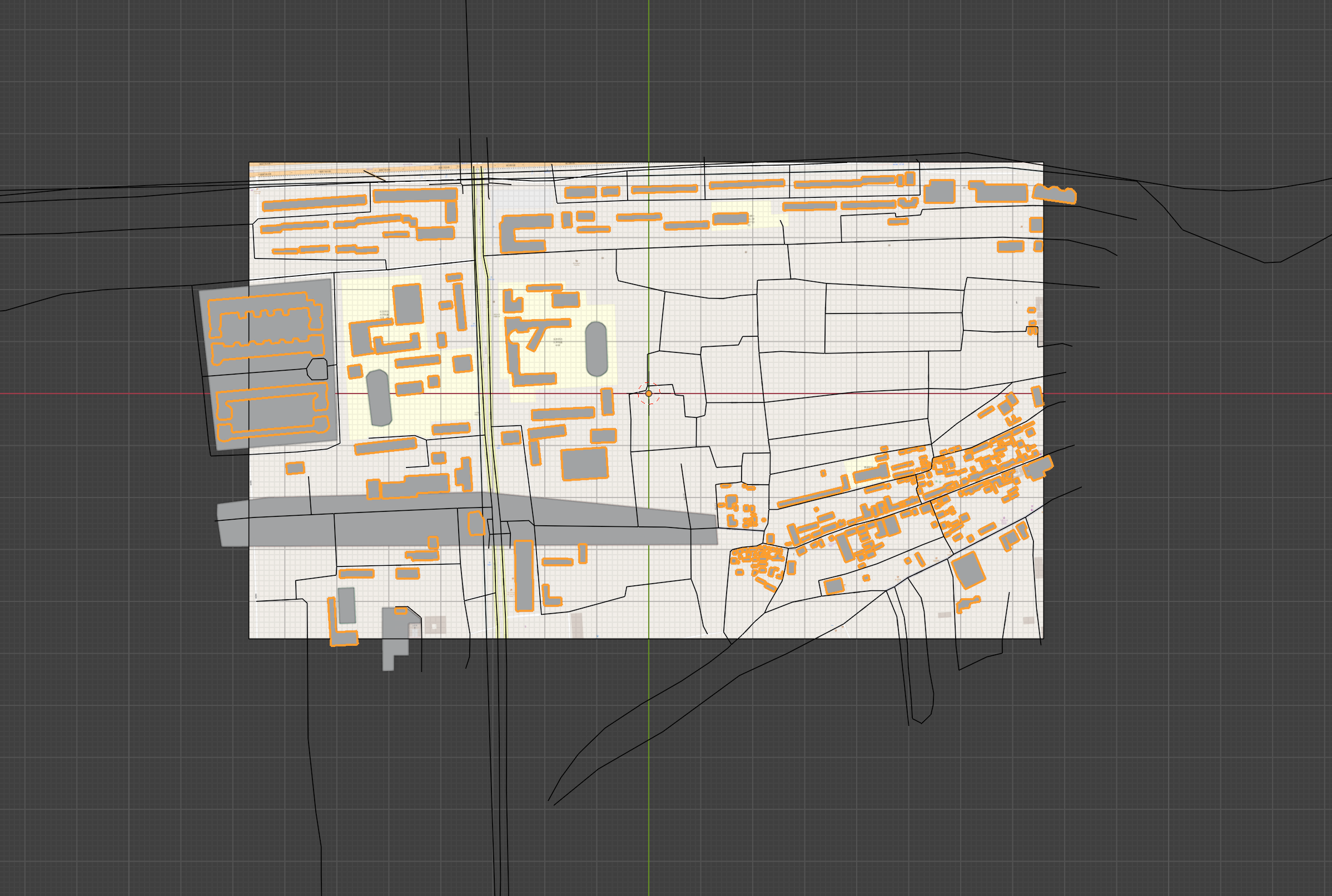 然后我们点击背后的图片删掉,我们在移动城市的位置,就获得城市群了
然后我们点击背后的图片删掉,我们在移动城市的位置,就获得城市群了